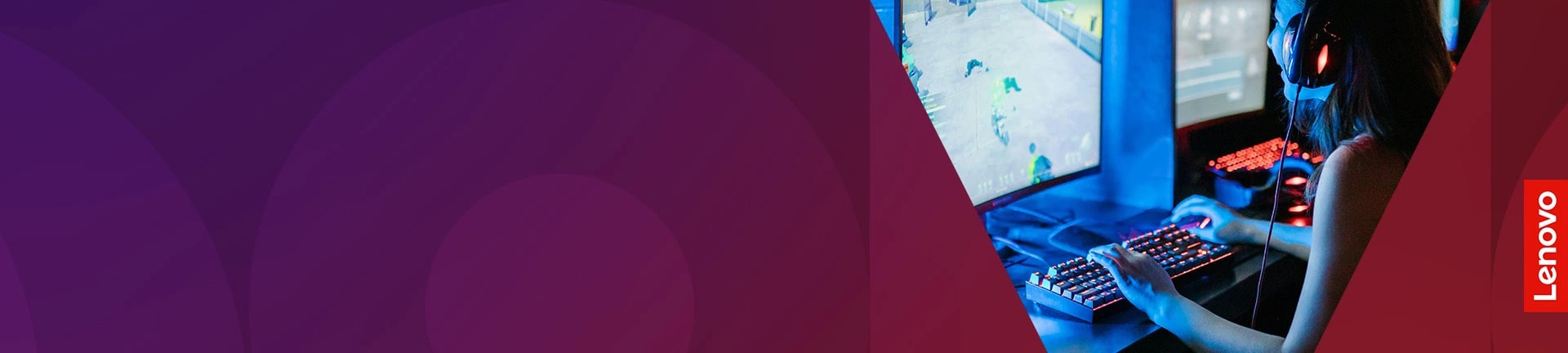目 次
ゲーミングPCとは
ゲーミングPCとは、ゲームを快適にプレイするために必要な性能を備えたパソコンのことです。 近年のパソコンゲームでは、3Dを使用した美しい映像を楽しめるようになりました。しかし、高負荷な3Dをスムーズに処理するためには、映像処理に長けた高性能のグラフィックボードや、高速処理が可能なCPUが必要です。 ゲーミングPCには、一般的なパソコンには搭載されていない、映像処理用の「グラフィックボード」と呼ばれるパーツなどが標準搭載されており、ゲームプレイに特化した仕様になっています。 一般的なパソコンでゲームを遊ぼうとすると、処理性能が低いためにカクつきや遅延が多発し、正常に動作しない可能性が高くなります。ゲームを軽快な動作で楽しむためには、ゲーミングPCが必要不可欠です。
ゲーミングPCと一般的なPCの違い
ゲーミングPCと一般的なPCでは、CPUの性能やグラフィックボードの搭載有無など、さまざまな点が異なっています。また、一般的なPCに比べるとゲーミングPCはカスタマイズ性が高く、ユーザーニーズに合わせてさまざまなスペックの機種を選択できます。 ここでは、ゲーミングPCと普通のPCの違いについて解説します。
-

CPU

ゲームを快適にプレイするためには、高精度な映像処理や、高速な演算処理などを行う必要があります。このことから、ゲーミングPCには一般的なパソコンよりも処理能力の高いCPUが搭載されています。
一例を上げれば、事務処理を中心に行う一般的なパソコンにおいては、Intel 社の「Core i3」や「Core i5」などが搭載されているケースが多くなっています。一方、ゲーミングPCの場合は、より処理能力に優れた「Core i7」や「Core i9」が搭載されている機種も多々あります。
ゲームを動作させるためには複雑な演算が求められるため、処理性能が高いCPUを選ぶことで、軽快な動作を実現できます。
-

現在は Intel と AMD の2社が主流
現在、パソコンに搭載されているCPUの大半は、Intel と AMD の2社によって製造されています。Intel 社は「Coreシリーズ」、AMD社は「Ryzenシリーズ」を製造しており、それぞれ特徴が異なります。
Coreシリーズは、シングルコア(1つのCPU)の性能が高く、ソフトウェアのパフォーマンスを引き出す能力に優れています。一方のRyzenシリーズは、Coreシリーズに比べると価格が少し安価で、マルチコア(2つ以上のCPU)の処理に優れています。
どちらのCPUも、シリーズ名の後ろに付く数字が大きくなるほど処理性能が高くなります。
■Coreシリーズの例
Core i5 < Core i7 < Core i9
■Ryzenシリーズの例
Ryzen 5 < Ryzen 7 < Ryzen 9 -

メモリ
ゲームのプレイ中は、さまざまな処理状況を一時的にメモリに記録しておく必要があります。そのため、WordやExcelなどの事務作業や、Webサイトの閲覧のような用途に使われる一般的なパソコンに比べると、ゲーミングPCには大容量のメモリが搭載されています。
ゲーミングPCのメモリには、少なくとも8GB以上が搭載されているケースが多いといえます。近年ではゲーミングPCのスペックが進化している点や、ゲームの必要スペックが向上している点などを加味して、市場に出回っているゲーミングPCの多くが16GB程度のメモリを標準搭載しています。
2023年2月時点では、初めてゲーミングPCを購入するライトユーザー向けのモデルでも16GBのメモリが備わっているため、購入の際にメモリ不足を意識する必要はあまり無いと考えられます。
-

グラフィックボード(GPU)

最近のゲームには3Dグラフィックが多用されており、快適に動作させるためには、高性能な映像処理能力を持ったグラフィックボード(GPU/Graphic Processing Unit)が欠かせません。
グラフィックボードは映像処理に特化したパーツであり、ゲーミングPCの性能を決定づける重要な要素のひとつです。そのため、高性能なCPUにこだわるだけではゲーミングPCのスペックを最大限に引き出すことは難しく、CPUの性能に見合ったグラフィックボードが搭載されていることが求められます。
グラフィックボードを製造している代表的なメーカーは「NVIDIA」と「AMD」の2社で、NVIDIAのGeForceシリーズや、AMD社のRadeonシリーズが多くのゲーミングPCに搭載されています。
-

ストレージ(SSD)
ストレージには「SSD」と「HDD」の2種類があり、OSをはじめ動画や画像などのデータを記録しておくためのパーツです。ゲームデータもこのストレージに保存されるため、ゲームをダウンロード・インストールするためには十分な空き容量のストレージを用意する必要があります。
- SSD:読み込み・書き込みの速度は高速だが、HDDと比べると容量当たりのコストが高い。
- HDD:読み込み・書き込みの速度はSSDより劣るものの、容量当たりのコストが安い。
ゲームによっては1作品で100GBを超えるものもあります。もし複数のゲームをプレイする可能性があるのであれば、あらかじめ容量の大きなストレージを用意しておきましょう。
-

ゲームの快適性を決める「fps」とは
ゲームの快適性を左右する数値のひとつに、「fps(フレームレート)」と呼ばれるものがあります。fpsとは、「1秒間の動画を表示する際に、何枚の画像で表現するか」を表す単位のことです。
一般的には、fpsの数値が高いほど、ゲーム画面は滑らかになり、カクつきの少ない動作が可能になります。
fpsの数値は、主にグラフィックボードの性能によって左右されます。高精細で遅延の少ないゲームプレイを実現するためには、グラフィックボードの性能を十分に検討し、プレイしたいゲームが求める水準以上のスペックのものを選択する必要があります。
多くのゲームでは、快適にプレイできるfpsの基準を「60fps」としています。ゲーミングPCを購入する際は、60fps以上のフレームレートを出せるかどうかを意識すると良いでしょう。
-

冷却性能
高スペックのパーツを搭載したハイエンドモデルのゲーミングPCは、CPUやGPUの処理性能が高いために、発熱量が多く、本体が熱を持ちやすいという性質があります。そのため、ゲーミングPCには、効率的に熱を放出するための冷却装置が搭載されているのが一般的です。
一般的なパソコンにも排熱のためのファンが搭載されていますが、ゲーミングPCに搭載されている冷却装置は、より冷却性能が高いものを使用しています。
冷却装置には「空冷式」と「水冷式」の主に2種類があるため、ゲーミングPCの購入時は、予算に合わせて任意の冷却方式を選ぶ必要があります。空冷式は水冷式に比べて安価ですが、大型になりやすく、稼働音も大きくなりがちです。
一方、水冷式は空冷式よりも高額ですが、冷却性能が高く、サイズも小型に抑えられます。
-

カスタマイズ性

ゲーミングPCは、プレイしたいゲームに合わせてパーツを柔軟にカスタマイズできる点が特徴です。CPUやメモリ、グラフィックボードなどを自在に組み合わせることで、希望に近いスペックを実現できます。
処理性能が高いパーツを使用するほど費用も高くなりますが、負荷の高いゲームも快適に動作させられるようになります。一方、予算が限られている場合は、スペックを少し落として安価に購入するのも方法のひとつです。
また、Intel 社とAMD社のどちらのCPUを使いたいか、グラフィックボードは GeForce と Randeon のどちらを選ぶかなど、ユーザー単位で細かいこだわりを反映させやすいのがゲーミングPCの魅力です。
-

価格帯
ゲーミングPCは、一般的なパソコンに比べると価格が高くなるケースが多いです。
ゲーミングPCは一般的なパソコンよりも大幅に高いスペックを実現する必要があることから、処理性能が高いパーツを搭載しなければなりません。そのため、一つひとつのパーツの価格も自然と高くなります。
一般的なパソコンは、それほど高いスペックを望まなければ10万円以下のものが数多くあります。通常の事務作業程度なら、10万円以下の価格帯でも十分に使用可能です。
しかし、ゲーミングPCを購入する場合の相場は、一式20~30万円程度です。10万円以下の激安ゲーミングPCなどは、ゲームを動作させるためのスペックが十分ではないことも多いため、基本的にはある程度の予算を用意して、相場に近い価格帯のものを購入するのが安心です。
ゲーミングPCのメリット
ゲーミングPCは、PCゲームを快適に遊べて、精密な操作が必要なゲームでも快適に動かせる点がメリットです。また、グラフィックボードを搭載していることから映像のクオリティが高く、マルチタスク処理に優れていることから並行作業にも適しています。 このように、ゲーミングPCにはさまざまなメリットがあります。ここでは、ゲーミングPCの4つのメリットを解説します。
-

PCゲームを快適に遊べる

前述のように、ゲーミングPCには高性能なCPUやグラフィックボードなど、複雑性の高い処理を高速に行うためのパーツが搭載されています。そのため、一般的なパソコンではプレイすることが難しいPCゲームでも、ゲーミングPCなら快適に動作させられます。
「あのゲームに興味があるけど、パソコンのスペックが足りなくてプレイできない」という悩みを抱えた経験がある方は、ゲーミングPCの購入を検討することで、多くのゲームを悩まずにプレイすることが可能です。
ゲーミングPCの中では比較的スペックが控えめの機種でも、一般的なパソコンに比べると非常に高性能です。ゲームをプレイする機会が多いのであれば、一般的なパソコンの中でスペックが高い機種ではなく、ライトユーザー向けのゲーミングPCを購入することをおすすめします。
-

精密な操作が必要なゲームを快適に動かせる
PCゲームの中には、照準を合わせて敵を攻撃する操作が必要なゲームなど、精密な操作が必要なものがあります。このようなゲームをプレイする際に、スペックが不足しているパソコンだと、カクつきや遅延が起こりやすくなります。
特にオンライン対戦などが中心のゲームは、カクつきによって放った攻撃が狙い通りの場所に当たらなかったり、遅延の影響で対戦相手の攻撃が先に自分にヒットして負けてしまったりする可能性があるため、ゲームプレイが不利になります。
ゲーミングPCなら、精密な操作をスムーズに実行できるため、環境による不利を回避できます。環境に左右されず、純粋にゲームの技術を極めたい方は、ゲーミングPCが必須といえるでしょう。
-

映像のクオリティが高い
ゲーミングPCは一般的なパソコンに比べて映像の処理性能が高いため、クオリティが高く美しいゲーム映像を楽しめます。ゲームによっては「WQHD」や「4K」などの高解像度に対応しているものもあるので、ゲーミングPCのスペックとモニターの対応状況次第では、より繊細なグラフィックを実現可能です。
高解像度設定でプレイすると、ゲーム上に表現されたマップの一つひとつの要素が細かく表現され、ゲームの世界観により強く没入できます。
ただし、WQHDや4Kのような高解像度でゲームをプレイする場合は、モニターも該当の解像度に対応している必要がある点を押さえておきましょう。ゲーミングPCのスペックが十分であっても、モニターが対応していなければ、WQHDや4Kで映像を出力することができません。
-

ゲームと他の作業を並行できる

ゲーミングPCには、複数の作業を並行して処理する「マルチタスク性能」が高いという特徴があります。
一般的なパソコンは、複数のソフトウェアを同時に起動したり、ブラウザのタブを同時に数十個開いたりすると、パソコンの動作性が著しく低下します。処理の限界を超えるとフリーズすることもあるため、同時に起動するソフトウェアはできるだけ少なく抑える必要があります。
しかし、ゲーミングPCなら、高性能なCPUや大容量のメモリが搭載されているため、並行して複数のソフトウェアを起動したり、ゲームをプレイしながらWebサイトを閲覧したりしても、快適な動作が続きます。並行作業をよく行う人にとって、ゲーミングPCは快適性に優れています。
-

動画編集などのゲーム以外の
用途にも活用できるゲーミングPCは、名前の響きから「ゲームをプレイするためのパソコン」だと思われがちです。しかし、実際には動画編集などのゲーム以外の用途にも活用できます。
基本的には、一般的なパソコンができることであれば、ゲーミングPCでも問題なく対応可能です。書類の作成や簡単な計算など、事務作業にも利用できます。
また、ゲーミングPCの処理性能を活かせば、CADを使った製図や動画作成、3Dモデルの製作、楽曲制作など、パソコンにとって負荷の高い作業もスムーズにこなすことができます。このように、クリエイティブな作業をよく行う人にも、ゲーミングPCはおすすめです。
ゲーミングPCのデメリット
ゲーミングPCには多くのメリットがありますが、一般的なパソコンに比べて価格が高く、購入に踏み切りにくい点をデメリットに感じる人もいます。 また、ゲーミングPCの高性能をもってしても、複雑な3Dグラフィックの製作などの高負荷な作業は、処理しきれない場合があります。
-

普通のパソコンに比べると価格が高い
ゲーミングPCは、一般的なパソコンに比べると価格が高く、必要な機器一式を揃えると20~30万円程度かかります。最新のハイエンドモデルの場合は、ゲーミングPC本体だけで30万円以上かかる場合もあるため、購入を検討する際は、あらかじめ十分な予算を確保しておく必要があるでしょう。
また、ゲーミングモニターを同時に購入する場合は、サイズや解像度にこだわると、さらに総額が膨らみます。配信を目的にしている人はキャプチャーボードやマイクなどの周辺機器も用意しなければならないため、まずはどのような機器を購入する必要があるのかを把握した上で、全体のおおよその金額を明確にしてから購入する機種を選ぶことが大切です。
-

高負荷な作業はゲーミングPCで
カバーできない場合もある
前述のように、ゲーミングPCは一般的なパソコンに比べて処理能力が高く、負荷の高い作業も快適に処理できます。しかし、映像編集や動画編集の中でも、複雑性の高い3Dグラフィックの制作などを行う場合は、ゲーミングPCのスペックでも力不足になる可能性があります。
高負荷かつ専門性が高い作業を行う場合は、ゲーミングPCではなく、ワークステーションなどのさらにハイスペックな機種を購入する必要があります。
ゲームを快適にプレイする目的で購入するのであれば、ゲーミングPCの中から必要スペックを選べば基本的には問題ありません。しかし、ゲーム以外の用途にゲーミングPCの購入を考えているのであれば、最も負荷が高い作業に対してスペックが十分かどうかをよく見極めることが大切です。
ゲーミングPCの購入方法
ゲーミングPCを購入する方法は、主に次の3つあります。
・BTOパソコンを購入する
・自分でPCを組み立てる
・PC専門店の完成品を購入する スペックへのこだわりや、パーツの知識などによって、どの方法を選ぶべきかが異なります。ここでは、ゲーミングPCの3つの購入方法について詳しく解説します。
-

BTOパソコンを購入する
BTOパソコンとは、「Built To Order(受注生産)」の頭文字を取った言葉です。主にパソコン専門店が取り扱っている販売方法で、ゲーミングPCを購入する方法としては、最も一般的です。
BTOパソコンは、パソコン専門店が用意したベースとなるゲーミングPC本体を選び、その本体にパソコン専門店が指定するいくつかのCPUやグラフィックボード、メモリ、ストレージなどの中から希望のパーツを任意で組み合わせて、1台のパソコンを発注する方法です。
ユーザーのニーズに合わせて幅広い選択肢の中からカスタマイズが可能で、なおかつ自作パソコンほどの専門知識がなくても希望に近いゲーミングPCを購入できるため、近年では多くのユーザーが利用しています。
-

自分でPCを組み立てる
自分でパソコンを組み立てる方法は、パーツに関する知識が深く、細部にこだわりを持つ人におすすめの方法です。いわゆる「自作パソコン」と呼ばれる方法で、自分の思い通りのゲーミングPCを制作できるため、理想の使用するパーツやスペックを再現したい人に向いています。
自作パソコンを作るためには、パーツショップやネットショップなどからCPUやグラフィックボードなど、パソコンを構成するパーツを全て自分で購入し、全てのパーツを組み上げます。
誤ったパーツを購入すると想定通りのスペックにならなかったり、正常に動作しなかったりする可能性があるため、十分な知識やスキルを持つ人向けであり、初心者にはあまり向かない方法です。
-

PC専門店の完成品を購入する

パソコン専門店では、BTOパソコンの他に、完成品が販売されていることもあります。BTOパソコンとは異なり、全てのパーツが既に決められていて、パッケージ化された状態で販売されているのが特徴です。
完成品の場合は、BTO品のように任意のCPUやグラフィックボードなどを選ぶことはできません。その代わり、オリジナルブランド品として、BTOパソコンよりも安価に購入できる場合があります。また、既に完成している商品を購入するため、BTOパソコンに比べて納期が短い点も特徴です。
ゲーミングPC初心者からヘビーユーザー向けまで幅広く揃っているので、希望のスペックに近い機種に出会えた時は購入を検討すると良いでしょう。多くの専門店では保証やサポートも付くため、故障やトラブルの際も安心です。
ゲーミングPCを購入するときのポイント

ゲーミングPCを購入するときは、プレイするゲームのスペックを事前に確認しておき、自身の環境に適したものを購入することが大切です。また、相場に比べてあまりに安いゲーミングPCに飛びつかず、中古品もできる限り避けましょう。 ここでは、ゲーミングPCを購入するときの6つのポイントについて解説します。
-

パソコンの形状を選ぶ

ゲーミングPCを選ぶ際は、まずはじめに形状を決めることで候補を絞りやすくなります。デスクトップ型とノート型、どちらも一長一短あるため、自分がどのような使い方をするか想定して決めましょう。
● デスクトップ型
自宅でしか使わないということであればデスクトップ型をおすすめします。同じスペック同士であればノート型よりも価格が安く、後から必要に応じて各パーツを追加・交換していくといった使い方ができるのもデスクトップ型の特徴です。また、CPUなど同じ型番のパーツであっても、基本的にはノート型のものよりもデスクトップ型の方が性能が優れているといわれています。
● ノート型
持ち運んで外出先で使う予定があるのであればノート型がよいでしょう。友人と集まって一緒にゲームをしたい場合や、ゲーム以外の趣味や仕事でもパソコンを使う予定があるなら持ち運びのできるノート型が便利です。ただし、ノート型はデスクトップ型と比べると同じスペックのものを購入しようとすると価格が高くなります。携帯性とパソコン本体のコスパ、どちらを優先したいかよく考えて決めましょう。
-

必要な周辺機器を確認する
ゲーミングPCは、基本的に本体単体で販売されています。ノート型であればモニターやキーボードも一体となっているため、すぐにパソコンを使い始めることができますが、デスクトップ型の場合は注意が必要です。
マウスやキーボードといった基本的な周辺機器は付属していることもありますが、モニターやスピーカー、ヘッドセット、マイクなどは別途購入する必要があります。購入する前に付属している周辺機器にはどのようなものがあるか必ず確認しましょう。
マウスやキーボードはゲーム用のものを用意したいところですが、一度に全ての周辺機器や設備をそろえようとすると膨大なコストがかかってしまいます。まずは最低限必要な機器のみで使い始めて、後から徐々に買い足していくという方法もおすすめです。
-

プレイするゲームの
スペックを確認しておくゲームを快適に動作させるために重要なことは、「プレイしたいゲームの必要スペックを満たしているか」です。そのため、ゲーミングPCを購入する際は、あらかじめプレイしたいゲームの必要スペックと推奨スペックを確認しておくことが大切です。
ゲームを快適に動作させるために必要なスペックは、ゲームの種類によって大きく異なります。そのため、よく確認せずに予算だけを重視してゲーミングPCを購入すると、そもそも動作しなかったり、ゲームプレイに著しく支障をきたしたりするおそれがあります。
通常、ゲームに求められるスペックには「必要スペック」と「推奨スペック」の2種類ありますが、より快適にプレイするなら「推奨スペック」以上を満たしているゲーミングPCがおすすめです。
-

価格が安すぎるゲーミングPCには注意
ゲーミングPCは価格が高いため、少しでも安価に購入したいと考えがちです。とはいえ、10万円以下などの激安ゲーミングPCに安易に飛びつくと、プレイしたいゲームの必要スペックに対して性能が不十分な機種を購入してしまいやすいため、注意が必要です。
もちろん全ての激安ゲーミングPCが危険なわけではありませんが、初めてゲーミングPCを購入する方は、スペックが妥当かどうかを判断するのが難しい傾向にあります。
「安ければ安いほど良い」という考え方ではなく、あらかじめ予算を決めておき、その中で機能やスペックとのバランスが取れたゲーミングPCを選ぶことが大切です。
明らかにスペック不足のゲーミングPCを選ばないためにも、ゲーミングPCのスペックを決める部品について基本的な知識を身につけておくことをおすすめします。
-

中古品を購入しない
ゲーミングPCやパーツに関する知識が十分ではない場合、中古品を購入せず、新品を選ぶ方が望ましいでしょう。中古のゲーミングPCの中は購入からかなりの年数が経過しているものも多く、スペック通りに動作しない可能性があるためです。
また、購入から長い期間が経っていると保証が切れている可能性が高く、故障などの不慮のトラブルが起こっても、部品の在庫不足などが原因で修理できないケースが少なくありません。
そもそもフリマサイトやオークションなど、個人が出品しているものは、Webサイト上に書かれているスペックの記載が正確ではない場合も多々あります。無用なトラブルを防ぐためにも、ゲーミングPCはなるべく新品を購入しましょう。
-

使用目的を明らかにする

ゲーミングPCの購入を考え始めたら、まずは「ゲーミングPCを何に使うのか」を明らかにしておくことが大切です。
例えば、プレイしたいゲームが既に決まっている場合、そのゲームの推奨スペックに見合った機種を選ぶのが最もコストパフォーマンスを高めることにつながります。
それほど負荷のかからないゲームを中心にプレイする予定であるにもかかわらず、ハイエンドモデルなどの高価格帯のゲーミングPCを購入すると、オーバースペックになってコストパフォーマンスは大きく低下します。
とはいえ、プレイしたいゲームに必要なスペックを満たしていない機種を購入してしまうと、ゲーミングPCの購入目的を果たせません。自身のゲーミングPCの購入目的を明確にした上で、目的に合った最もコストパフォーマンスの高い機種を選びましょう。
自分に合ったゲーミングPCを安価に購入するためには?
自分の目的に合ったゲーミングPCを安価に購入するための方法としては、型落ちの機種を購入する方法や、メーカー・量販店のセールを狙うことなどが考えられます。また、購入する店舗によっては使用中のパソコンを下取りしてもらえる可能性もあるため、さまざまな方法を検討し、自分に適した手段で購入しましょう。
-

予算重視なら型落ちの機種を検討する
予算を重視するなら、最新機種から1世代前の型落ちの機種も選択肢に入れると、購入費用を下げられる可能性があります。
ゲーミングPCは、新しい機種が発売されると、1世代前の機種が値下げされる傾向にあります。洗濯機や冷蔵庫などの家電を想像すると、イメージが湧きやすいでしょう。
必ずしも最新機種の購入にこだわりがあるわけではなく、高性能なゲーミングPCを安価に購入したいのであれば、型落ちのゲーミングPCは狙い目です。
型落ちとはいえ、ほんの少し前までは最新機種だったものなので、CPUやメモリ、ストレージ、グラフィックボードの性能をしっかりと確認して自分に合ったものを選べば、十分に現役で活躍できます。
-

メーカーや量販店のセール時に購入する
メーカーのオンラインショップや家電量販店では、不定期にセールが行われることがあります。今すぐゲーミングPCを購入したいわけではなく、「良い機種があれば購入を検討している」という段階であれば、セールが開催されるのを待つのも選択肢のひとつです。
中には台数を限定して目玉商品が売られることもあり、とてもお得にゲーミングPCを購入できるチャンスです。
ただし、セール品だからといってよく調べずに飛びつくと、実はそれほど安くなかった、という場合もあります。セール品の購入を検討する際は、他社で販売されている同程度のスペックのゲーミングPCの価格をリサーチし、本当にお得なのかどうかを見極めることが大切です。
-

使用中のPCを下取りに出す

ゲーミングPCの購入場所によっては、不要になったPCを下取りしてもらえるサービスを使える場合があります。ゲーミングPCの購入後に現在使っているパソコンが不要になるのであれば、下取りサービスに出すことで、購入費用の負担を軽減できます。
故障したパソコンでも下取りの対象になる場合があるため、既に使用していない壊れたパソコンを持っている人も、下取りサービスを利用できる可能性があります。
一般的に、下取りサービスには対象者の条件が細かく設定されています。利用を検討している場合は、ゲーミングPCを購入する前に、メーカーのWebサイトで諸条件を詳しく調べておくことが重要です。
おすすめのゲーミングPC 3選
本記事では、ゲーミングPCの基本的な知識についてお伝えしてきました。とはいえ、具体的に購入する機種を選ぶとなると、どれが良いのか分からないと悩む方もいらっしゃるでしょう。 そこで最後に、初心者にもヘビーユーザーにも満足できる、ゲームを快適にプレイできるおすすめのゲーミングPCを3つ紹介します。
-

Legion Tower 5 Gen 8

Legion Tower 5 Gen 8は、パワフルな性能が魅力のゲーミングPCです。ハイスペックなCPUの「AMD Ryzen 7000シリーズ」を搭載しており、eスポーツなどの競技性が高い用途でも快適な利用が可能です。
グラフィックボードには「RTX 3060 Ti」を採用しており、負荷の大きなゲームでも高いフレームレートで遊ぶことができます。
※エントリーモデルのみ「RTX 3050」を採用筐体を効率的に冷却できる空冷式の冷却ファンによって、CPUとグラフィックが高稼働している時でも、温度の上昇幅を最小限に抑えます。
また、最大128GBに拡張可能なメモリスロットを活用することで、ゲームプレイだけでなく、日常のさまざまな作業に対応できます。
インターフェースも豊富に備わっており、USB 3.2 Gen2 x 2、USB 3.2 Gen1 x 4、USB 2.0 x 2、USB3.2 Gen2 Type-C x 1と合計9箇所の接続が可能なので、周辺機器をフル活用して利便性を高められます。
-

Legion Pro 5i Gen 8 16型(Intel)

Legion Pro 5i Gen 8 16型(第13世代Intel® Core™)
Legion Pro 5i Gen 8は、WQXGA IPS液晶に対応した16.0型液晶搭載のゲーミングノートPCです。第13世代のインテル®CoreシリーズのCPUを搭載しており、最新CPUの高い処理性能で快適なゲームプレイを実現します。高精細な液晶は、デスクトップ型にも負けない美しいグラフィックを楽しめます。
グラフィックボードには、最新世代の「NVIDIA®GeForce RTX™ 40シリーズ」を採用しています。「NVIDIA® GeForce® RTX™ 4060 Laptop」または「 NVIDIA® GeForce® RTX™ 4070 Laptop」から希望のモデルを選択できます。
本機種の特徴のひとつに、効率的な「Legion ColdFront 5.0」という独自冷却技術があります。Legion ColdFront 5.0は、大型のハイブリッドヒートパイプの吸排気システムを搭載しているなど、最適な冷却を実現するための先進のサーマルテクノロジーです。ゲームプレイ中に負荷が高まっても、この冷却技術がパフォーマンスの低下を防ぐため、高負荷状態でも快適なプレイが持続します。
ゲーミングノートでもハイスペックな性能を追及したい方に、特におすすめのゲーミングPCです。
-

Legion Pro 7i Gen 8 16型(Intel)

Legion Pro 7i Gen 8 16型(第13世代Intel® Core™)
Legion Pro 7i Gen 8は、第13世代インテル® Core™ プロセッサーのCPUを搭載したハイエンドモデルのゲーミングノートPCです。高精細なWQXHDに対応しており、画面も16型とノートPCの規格の中では十分な迫力です。
同機種の特徴のひとつに「Legion AIエンジン+」があります。Legion AIエンジン+は、ゲーム起動時に自動的にCPUとGPUの構成を認識して、ゲーミングPCのシステムパフォーマンスを最適な状態に整えます。これによって、どのようなゲームをプレイするときでも高いパフォーマンスを引き出せます。
また、キーボードやサウンドにも、ゲームプレイを快適にするための工夫が施されており、さまざまなゲーミングPCを使ってきたヘビーユーザーにもおすすめの1台です。薄型でありながらパワフルなので、ゲーマーだけでなく、クリエイターにも適しています。
ゲーミングPCのよくある質問

これから初めてゲーミングPCを購入したいとお考えの方は、どのように購入する機種を選べばよいのか悩む場面も多いでしょう。初めて聞く単語も多く、自分に合った1台をなかなか決めきれずにいる方もいらっしゃるかもしれません。 そこで、最後にゲーミングPCを選ぶ際によくある質問についてお答えします。ゲーミングPCの購入を検討している方は、ぜひ参考にしてください。
-

普通のパソコンでゲームを遊ぶことはできる?
普通のパソコンの中でも高スペックに分類される機種なら、まったく不可能というわけではありません。
しかし、ゲーミングPC以外のパソコンでゲームをプレイしようとすると、グラフィックボードが搭載されていないものも多いため、カクつきや遅延がひどく、快適とは程遠い動作感になる可能性が高いです。
また、無理にパソコンを動かすことで、常に100%に近いCPUの使用率が継続し、発熱量が増加します。これによって熱暴走による故障やパーツの劣化などの危険が高くなるため、基本的には普通のパソコンでゲームをプレイすることはおすすめしません。パソコンでゲームを楽しみたい場合は、ゲーミングPCの購入が推奨されます。
-

Intel と AMD はどちらを選べばいい?
結論からいえば、Intel と AMD のどちらかが一方的に有利というわけではないため、プレイしたいゲームや自身のゲーミングPCの用途などによって、任意のCPUを選ぶことが大切です。
Intel の「Coreシリーズ」は、シングルコア性能(CPU1つあたりの性能)と、ソフトウェアのパフォーマンスを最適化することに長けています。
一方のAMDは、マルチコア性能(2つ以上のCPUを同時に動かす性能)と低消費電力に長けているのが特徴です。また、価格面でいえば、AMDが若干安価に設定されているケースが多いようです。
フレームレートを高めたい、配信を同時に行いたいなどの高いパフォーマンスを追求するなら Intel を選び、低消費電力と価格の安さを優先するならAMDを選ぶと良いでしょう。
-

解像度を4Kに設定してゲームを遊びたい。
モニターも買い替えた方がいいの?4Kでゲームをプレイしたい場合は、4Kの解像度に対応したゲーミングモニターの購入が必須です。4K非対応のモニターを接続してゲーム内の解像度を4Kに設定しても、実際の画面には反映されないため注意が必要です。
また、フルHDやWQHDでプレイする場合でも、ゲーミングモニター以外のモニターでは処理性能に限界があるため、せっかくのゲーミングPCの高いスペックを十分に発揮させられない可能性があります。
予算次第ではありますが、ゲーミングPCの性能を最大限に引き出すなら、ゲーミングPC本体を購入するタイミングでゲーミングモニターも同時に購入することをおすすめします。
特にFPSなどの精密な操作が必要になるゲームでは、ゲーミングモニターに買い替えることで、より緻密な操作が可能になります。
-

デスクトップ型のゲーミングPCとゲーミング
ノートパソコンはどちらがおすすめ?・自宅での使用が中心で、ゲーミングPCをほとんど動かさないのであれば、デスクトップPCがおすすめ。価格帯も幅広く、スペックの選択肢も多いため。
・持ち運びながらゲームをプレイしたい人や、省スペースにこだわりたい人はゲーミングノートPCがおすすめ。使う場面をよく検討して、自分に合ったものを選択することが大切。
まとめ

ゲームを快適にプレイするためのパソコンであるゲーミングPCは、一般的なパソコンとは異なり、映像処理をスムーズに行うためのグラフィックボードや、高速な処理を可能にするCPUが搭載されています。価格帯は一般的なパソコンと比べると高くなりますが、快適にゲームを遊びたいのであれば、必要不可欠といえる存在です。 ゲーミングPCの購入方法は、BTOパソコンや自作パソコン、PC専門店からの購入などがありますが、初めての場合は知識が少なくても選びやすいBTOパソコンがおすすめです。 1世代前の型落ち機種を購入したり、セール時を狙ったりすることで安価に入手できる可能性もあるため、メーカーの最新情報をこまめにチェックしてみると良いでしょう。